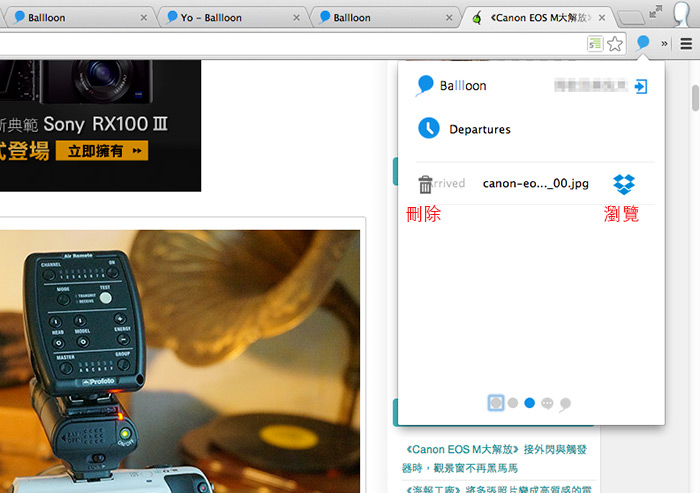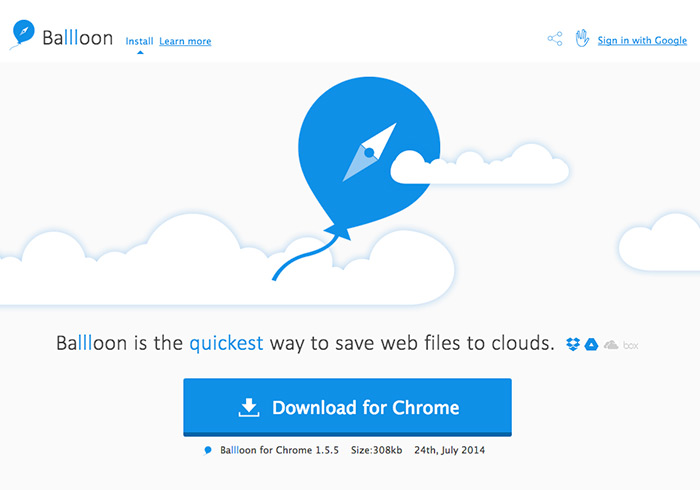
今天在瀏覽網頁時,當看到不錯的文章或有趣的圖片時,大家最常作的就是將圖片儲存起來,再同步或上傳到網路的硬碟空間中方便管理,除了方便隨時隨地讀取檔案外,還可透過各種裝置來預覽相當的方便,但每次都得把圖片先下載,再上傳是否會感到有些麻煩,而現在只要在Chrome瀏覽器安裝Ballloon的外掛,就可在瀏覽網頁的同時,將網頁有趣的圖片,直接同步到自已網路磁碟空間啦!
而透過Balllon可快速的將網中的圖片,直接同步到網路的磁碟空間中,雖然目前只支援Dropbox、Google Drive與Box.net,但也是目前大家所常用的免費雲端磁碟空間,真是超方便的啦!而目前該外掛只針對Chrome瀏覽器,且該外掛並沒有上架Google商店中,因此得透過它的官網進行下載與安裝,所以使用Chrome瀏覽器的朋友們,現在也一塊來看看吧!
Ballloon:
Step1
首先,進到外掛頁面後,點下方的Download鈕,再按新增,這樣就可完成安裝啦!
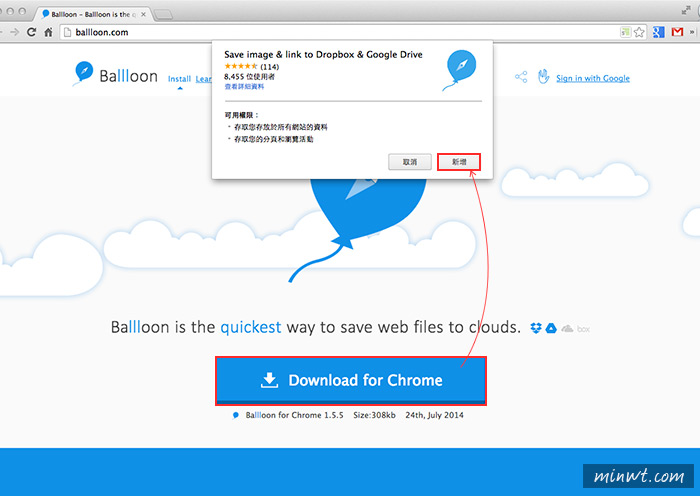
Step2
安裝完成後,在網址列後方,就會看到一個像對話框的圖示,點一下再登入你的Google帳號。
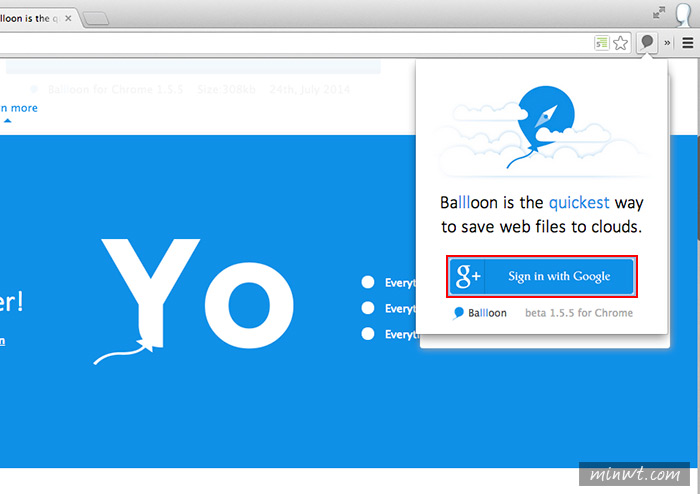
Step3
登入完成後,那圖示就會變成藍色,點一下再切到第二個頁籤,選擇要上傳的空間,這邊梅干是選用Dropbox。
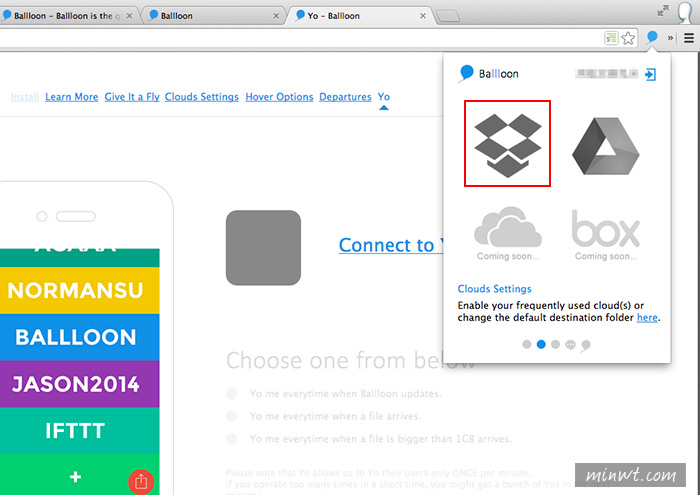
Step4
登入完成後,那雲端圖示也會變成藍色。
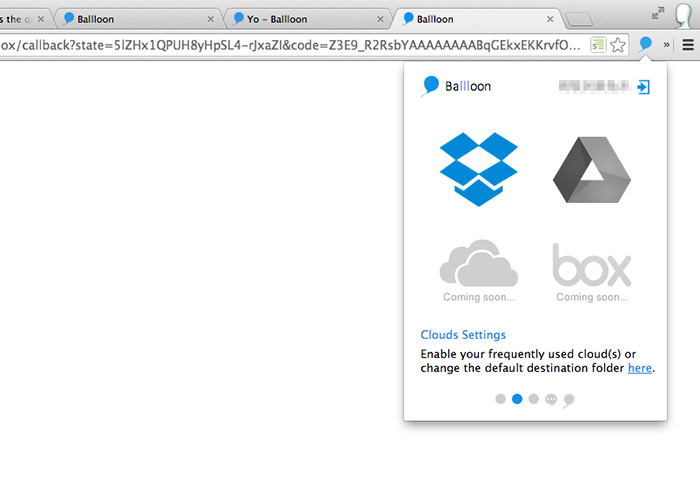
Step5
下回當再瀏覽網頁時,滑到圖片上方時,右上角就會出現可上傳的雲端空間,點一下雲端碟的圖示後,圖片就會自動的上傳上去啦!
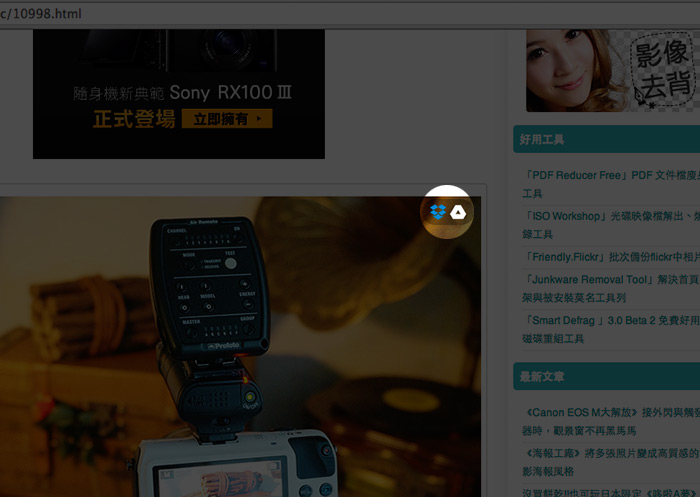
Step6
再點那圖示,就可看到已儲存的檔案清單,滑上去時可選擇瀏覽還是刪除,是不是超方便的呀!!使用Chrome的朋友,也趕快去下載吧!